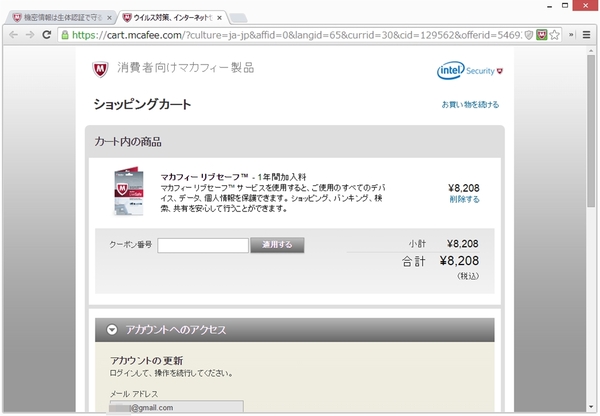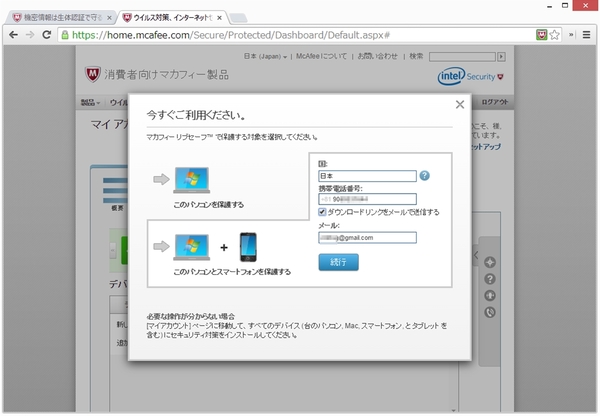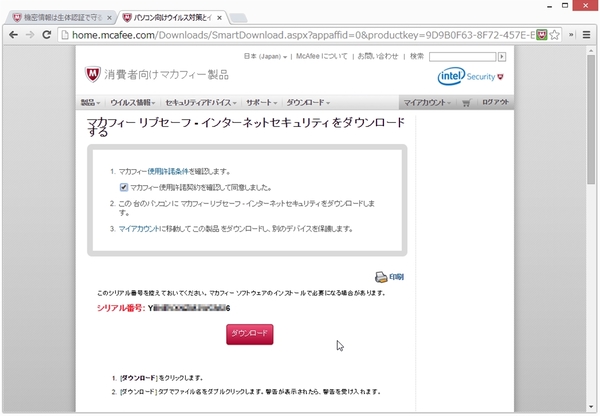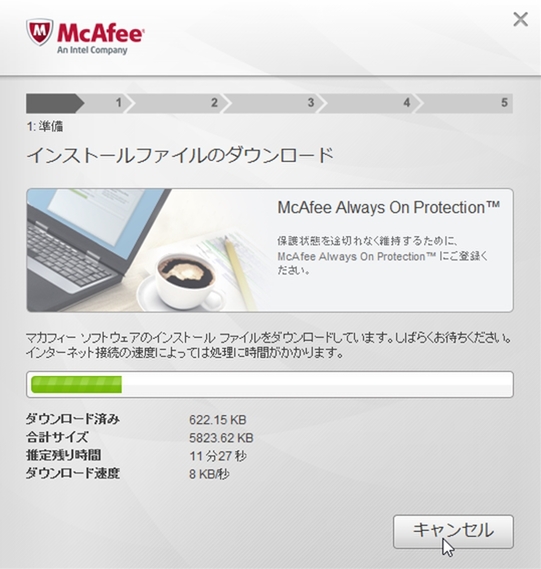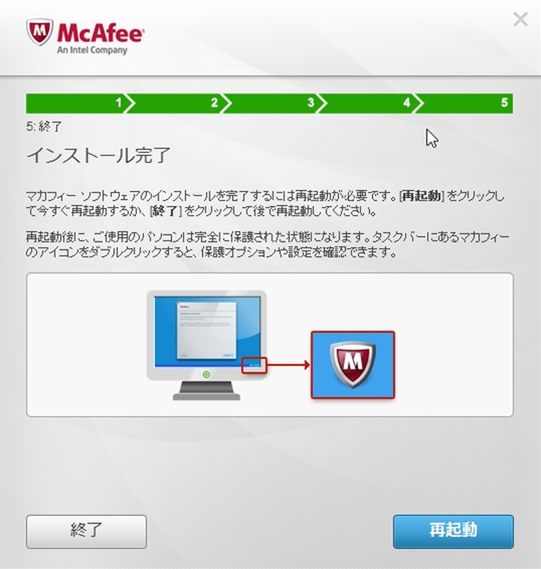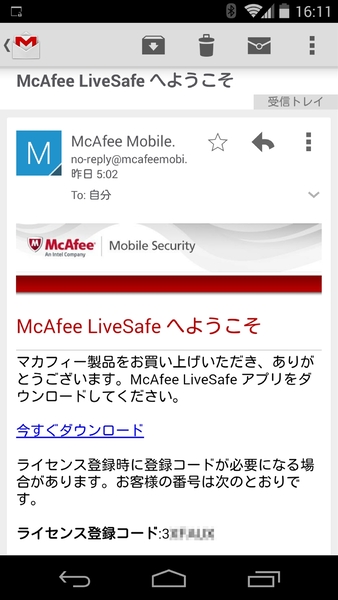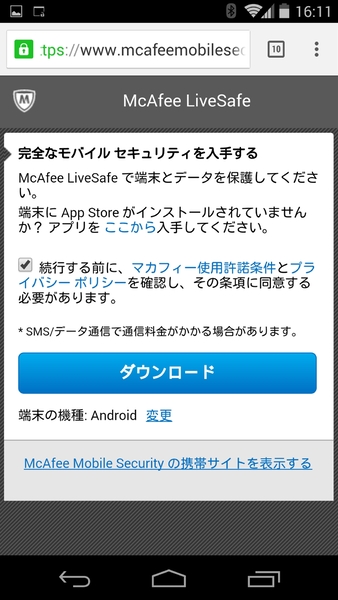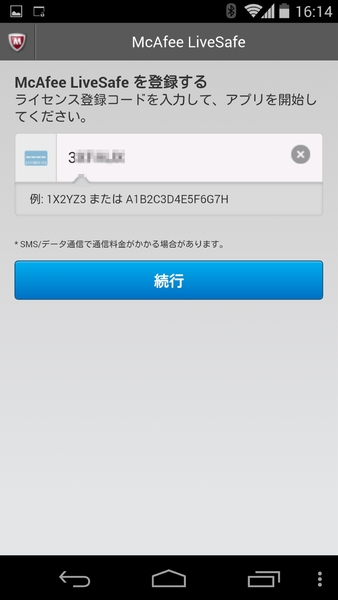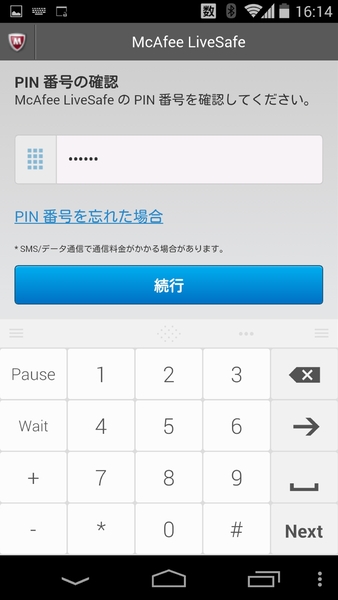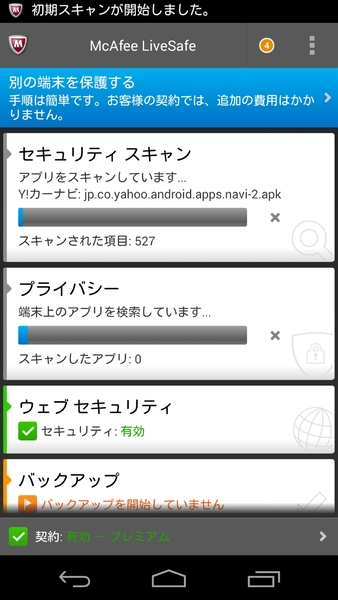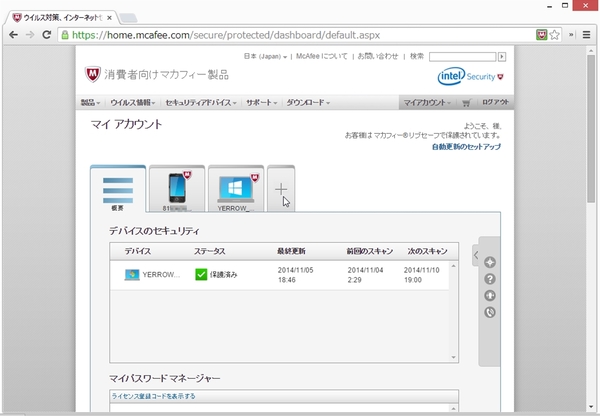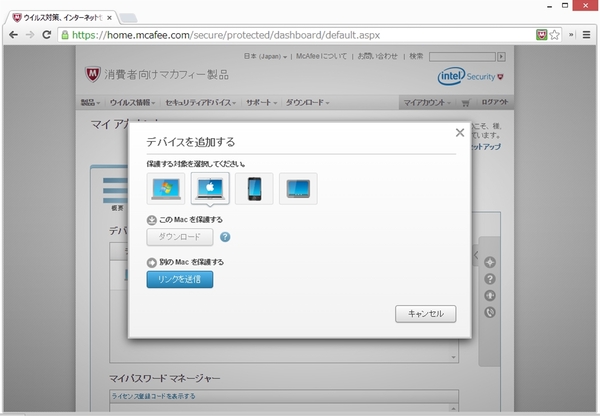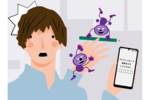リブセーフをWindows PC+Androidスマホに導入してみる
前述したように、リブセーフはマルチプラットフォームで利用できるセキュリティ対策製品だ。もちろん、PCのみ、スマホ/タブレットのみでも利用することができるが、ここでは、Windows PCとAndroidスマホを持っている人がリブセーフを導入するケースを想定して、その購入手順を解説していこう。導入はWindows PC→Androidスマホという順で行なっていく。なお、Windows PCのOSはWindows 8.1、Androidスマホは「Nexus 5」でOSバージョンは4.4だ。
●Windows PCでの導入手順
まず、Windows PCでリブセーフを導入していこう。ここでは、専用ページからダウンロード版を購入してインストールする。
次に、スマホ(Android端末)側でのリブセーフのインストールに進んでいこう。
●Androidスマホへの導入手順
スマホ側では、送られてきたメールまたはSMSからインストールを開始することとなる。
なお、前述したようにリブセーフは複数のPC、モバイルデバイスに追加インストールできる。その際はマイアカウントページから新規デバイスを選択することで追加可能だ。
マルチデバイス時代の今だからこそ
モバイルファーストなセキュリティ対策が重要!
最近では、自宅ではデスクトップPC(もしくは大きめノートPC)とタブレットを、外出時にはノートPCとスマホを持ち歩くというように、4台のデバイスを使いこなしている人も珍しくないだろう。そんな複数台のデバイスを所有するのが当たり前の時代だが、マカフィーは2011年に提供を開始した「マカフィー オールアクセス」シリーズで、いち早くマルチデバイス体制へ移行していた。
マルウェア対策やファイアウォールといった基本機能はもちろんだが、今回解説したセーフキーやパーソナルロッカー、CaptureCamといった特徴的な機能は、何よりモバイルデバイスを積極的に守ろうという「モバイルファースト」の姿勢がよく見える。
今後、個人でセキュリティ対策製品を導入する場合、製品選びにモバイルファーストの視点があるかどうかは重要だ。そして現時点ではまさにリブセーフが時勢に適した製品であると言えるだろう。